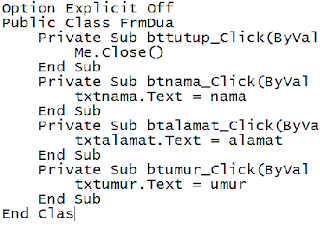Pelajaran kali ini, kita akan mempelajari sebuah program sederhana yang telah disiapkan oleh Mr. Nandang Hermanto
, program ini akan menjelaskan dan mencoba mengatasi trouble program
yang memang sengaja diErrorkan oleh beliau untuk kita bisa belajar
menganalisanya Variabel Constanta Type Data, IF and Case. . yuk
langsung aja kita coba dan belajar bersama, siapkan aplikasinya dan
ikuti panduannya sesuai perintah yang ada, dan kemudian kita jawab
pertanyaannya tapi sebelumnya download materinya di siniatau ikuti aja dibawah ini :
Variabel Constanta Type Data
1. Buat Poject baru
2. Buatlah form baru dengan tampilan seperti dibawah ini
@Atur Properties masing masing object seperti pada tabel berikut :

Atur Properties masing masing object seperti pada tabel berikut :
Tulis kode program berikut ini
Tambahkan form baru dengan cara pilih menu Project – add windows form – add
Rancang tampilan form yang baru ditambahkan seperti gambar dibawah ini
Atur Properties masing masing object seperti pada tabel berikut :
Tulis Kode berikut
Tambahkan sebuah module dengan cara pilih menu project – add module – add
Tulis program berikut ini
Analisa 1
a. Apa yang menyebabkan program error pada btalamat1_Click baris program alamat = "Kuningan"
Const alamat = “Kuningan” yang benar Public alamat = “Kuningan”, Jika (alamat = “Kuningan”) belum dideklarasikan terjadi eror pada pendeklarasian yang seharusnya :
Ini bisa berlaku,,apabila variabelnya masih ‘Const’. Jika tidak ada ‘Const’maka cukup dengan Txtalamat.text = alamat
b. Kenapa saat ditekan tombol nama1 dan nama2 nama yang ditampilkan pada textbox nama
berbeda sedangkan saat ditekan tombol alamat1 dan alamat2 alamat yang ditampilkan pada
Karena btnama1 langsung dideklarasikan dengan nama “nandang” sedangkan pada btnama2, tidak dideklarasikan variabel nama sehingga mengambil dari variabel nama di modul 1
c. Kenapa saat ditekan tombol tambah umur 1 umur selalu keluar angka 1 sedangkan saat ditekan
tombol tambah umur 2 umur selalu bertambah 1 dari umur sebelumnya
Bttambahumur1, menghasilkan nilai 1 karena telah dideklarasikan dengan variable Dim yang hanya mengoutputkan isi pesan yang telah ditulis yakni angka 1. Sedangkan output Bttambahumur2 selalu bertambah 1 karena isi pesan “umur +=1” dengan variable Static, yang artinya jika di klick akan selalu bertambah 1 ,kelipatan dari yang dipesan sebelumnya.
d. Berikan analisa anda untuk form dua
Form2 tidak bisa di jalankan sebelum form1 di jalankan karena form2 hanya dapat di panggil melalui tombol show form 2 yang ada di form1. Pada form 2 terdapat statement di atas public class form2, yaitu Option Explicit off, artinya tidak mengharuskan variable dipesan terlebih dahulu, karena akan mengambil di public form manapun, di program ini output Form2 mengambil public dari Module yang telah dibuat, sehingga output button Nama, Alamat, Umur pada Form 2, akan sama dengan isi pesan pada module.
IF dan Case
1. Buat Poject baru
2. Buatlah form baru dengan tampilan seperti dibawah ini
Atur Properties : silakan atur sendiri dengan mengacu tampilan form diatas dan program dibawah ini
Analisa 2
Analisa kelemahan program pada latihan 2 if dan case kemudian perbaiki
Kelemahan pada program latihan if and case adalah pada saat program di jalankan nilai perhitungan pada total harga, discount, total bayar, nilainya tidak berubah
ketika kode barng diganti(nilai sama pada saat pertama kali nilai di inputkan), kesalahan tersebut terjadi karena ada kekurangan koding pada event cmbkode
Hasil Perbaikan program
pada hasil yang sudah benar ada sedikit penambahan koding pd cmbbox seperti yang terdapat pada gambar dan saya blok, dan berikut penjelasannya :
ket: pada txttotalhargabayar nilainya belum terkurangi dengan discount karena radio button belum terseleksi
txttotalharga.Text = Val(txthrgbarang.Text) * Val(txtjmlhbarang.Text)
txthrgbayar.Text = Val(txttotalharga.Text) - Val(txtdiscount.Text)
ket:ketika radio button tunai terseleksi maka total harga=harga barang x jumlah barang, total harga bayar=total harga - discount, discount=total harga x 10/100 dan ketika yang terseleksi bukan radio tunai maka total harga=harga barang x jumlah barang, total harga bayar=total harga - discount, discount=0
If btrdiotunai.Checked Then
txttotalharga.Text = Val(txthrgbarang.Text) * Val(txtjmlhbarang.Text)
txthrgbayar.Text = Val(txttotalharga.Text) - Val(txtdiscount.Text)
txtdiscount.Text = Val(txttotalharga.Text) * 10 / 100
Else
txtdiscount.Text = 0
txttotalharga.Text = Val(txthrgbarang.Text) * Val(txtjmlhbarang.Text)
txthrgbayar.Text = Val(txttotalharga.Text) - Val(txtdiscount.Text)
End If
Ketika ada penambahan koding tersebut maka secara otomatis nilai total harga, discount, total bayar, akan berubah ketika kode barang diganti.
dan akhirnya selesai sudah materi kali ini, , , mudah kan hehehehe